欢迎观看 Pixelmator Pro 教程,小编带大家学习 Pixelmator Pro 的基本工具和使用技巧,了解如何在 Pixelmator Pro 中应用聚光灯光效果。
聚光灯光效果为您选择的图层添加了一个可调节的聚光灯,它照亮了一个精确的区域,同时使聚光灯之外的一切都变暗。
应用聚光灯光效果,单击「格式」菜单,选择「效果」-「风格化」-「聚光灯」。
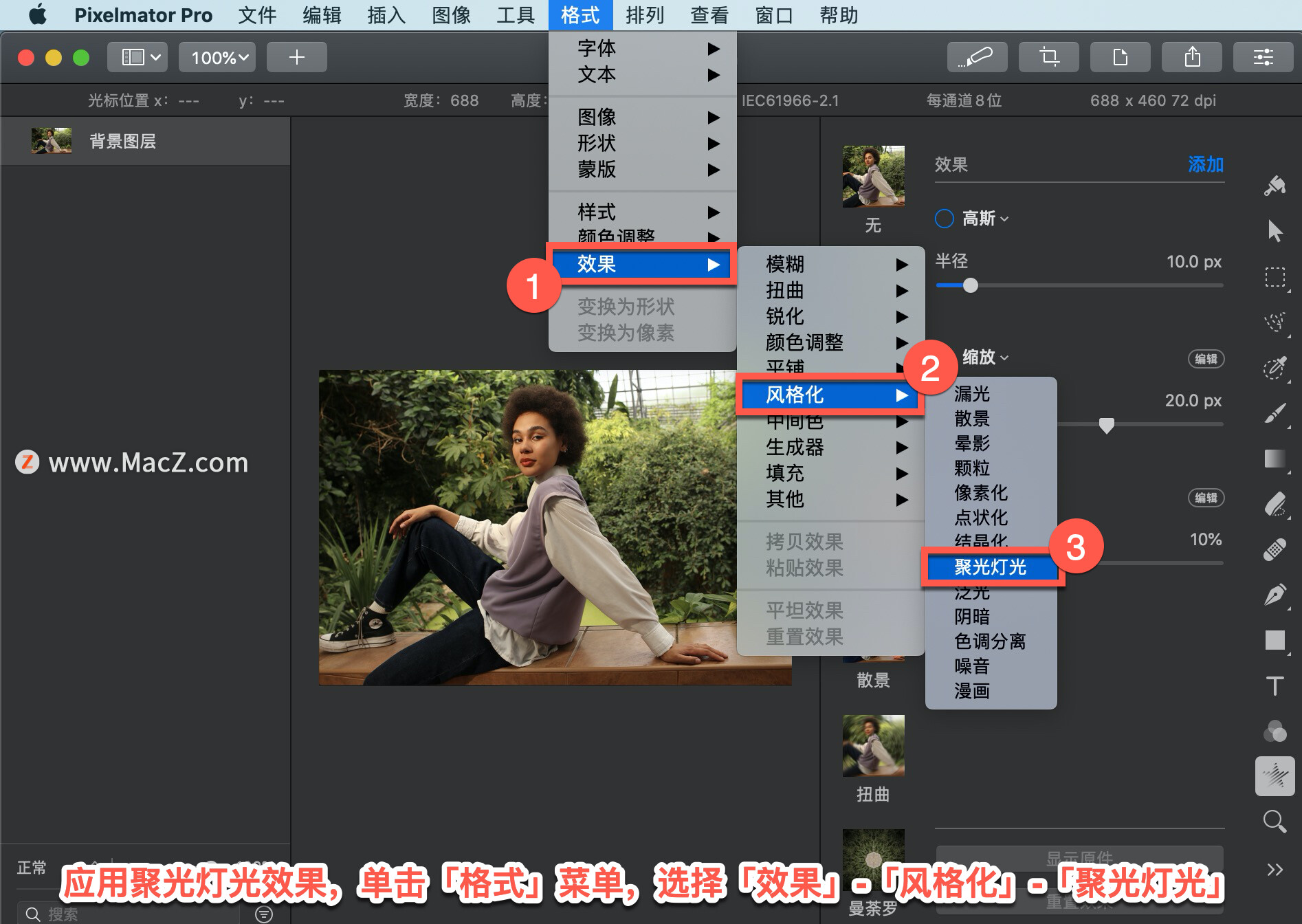
自定义效果,移动「半径」滑块以调整应照亮的区域大小。还可以输入 0.0 像素到 1000.0 像素之间的值。
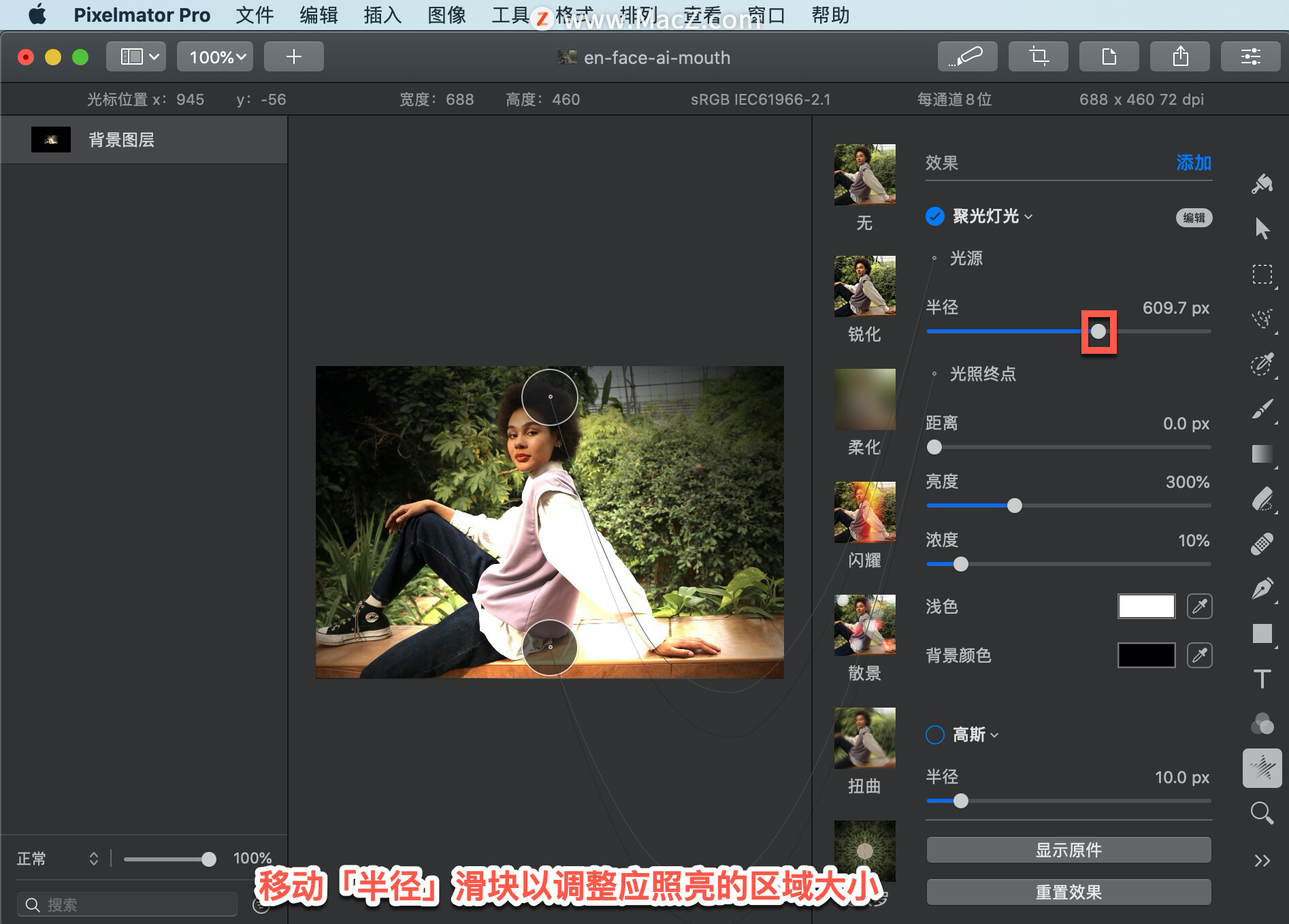
移动「距离」滑块以调整光线应从目标落下的距离。还可以输入 0.0 像素到 400.0 像素之间的值。
移动「亮度」滑块以调整灯光的亮度。还可以输入 0% 到 1000% 之间的值。
移动「浓度」滑块以调整光线的集中程度。还可以输入 0% 到 100% 之间的值。
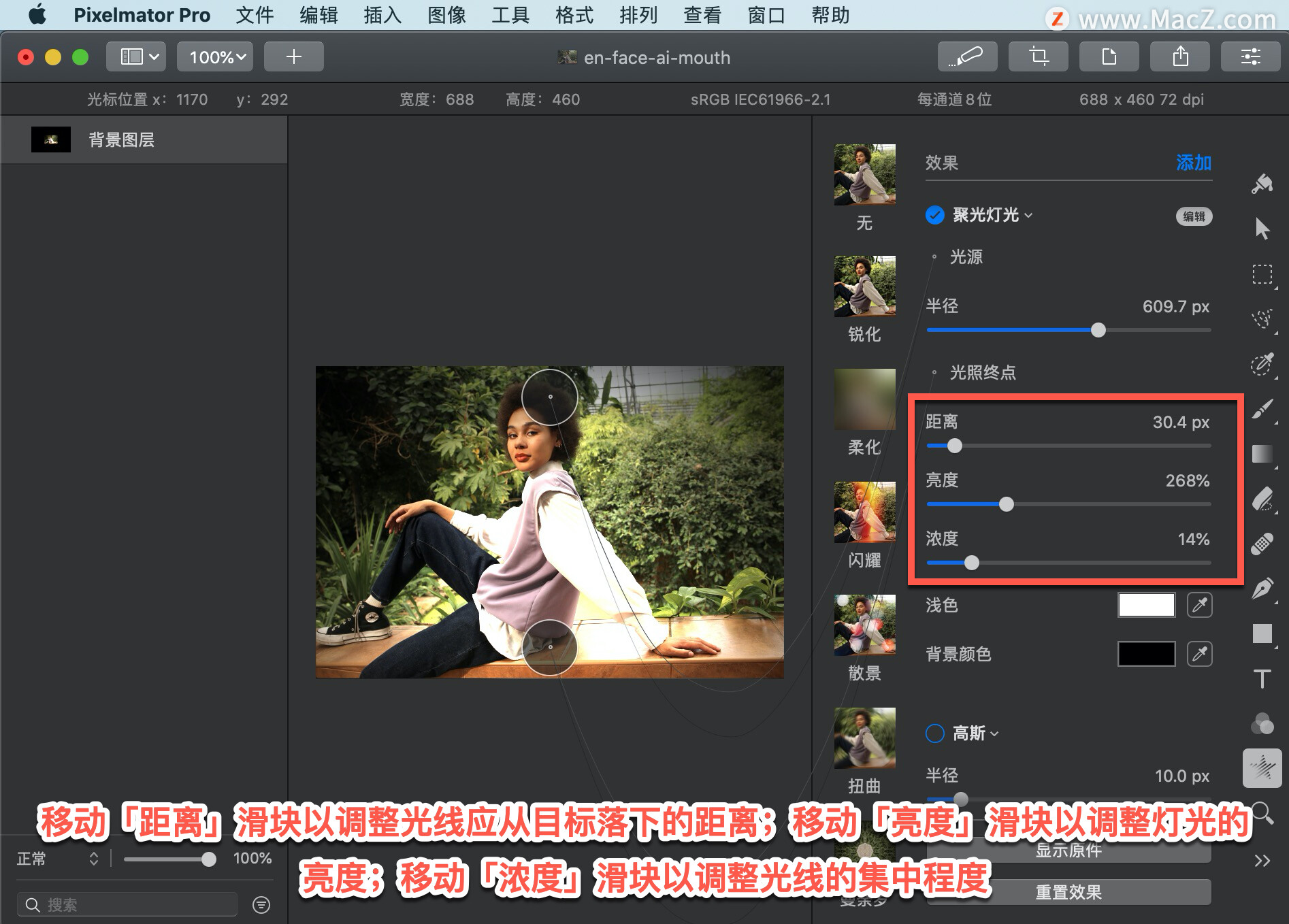
单击「浅色」颜色池以使用「颜色」窗口为灯光选择一种颜色,或单击颜色池旁边的拾色器并单击以从图像中拾取颜色。
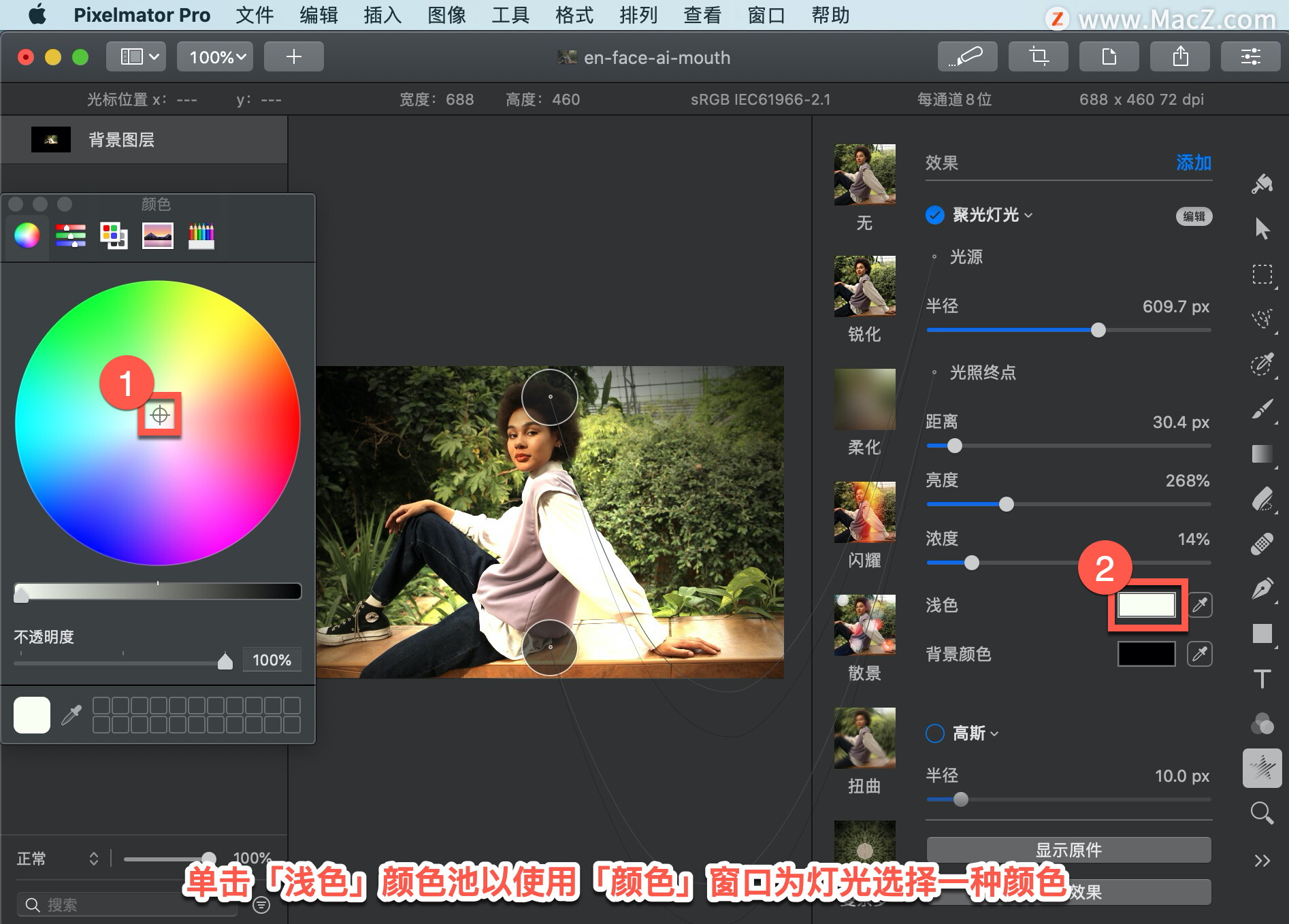
单击「背景颜色」颜色池以使用颜色窗口为阴影选择一种颜色,或单击颜色池旁边的拾色器并单击以从图像中拾取颜色。
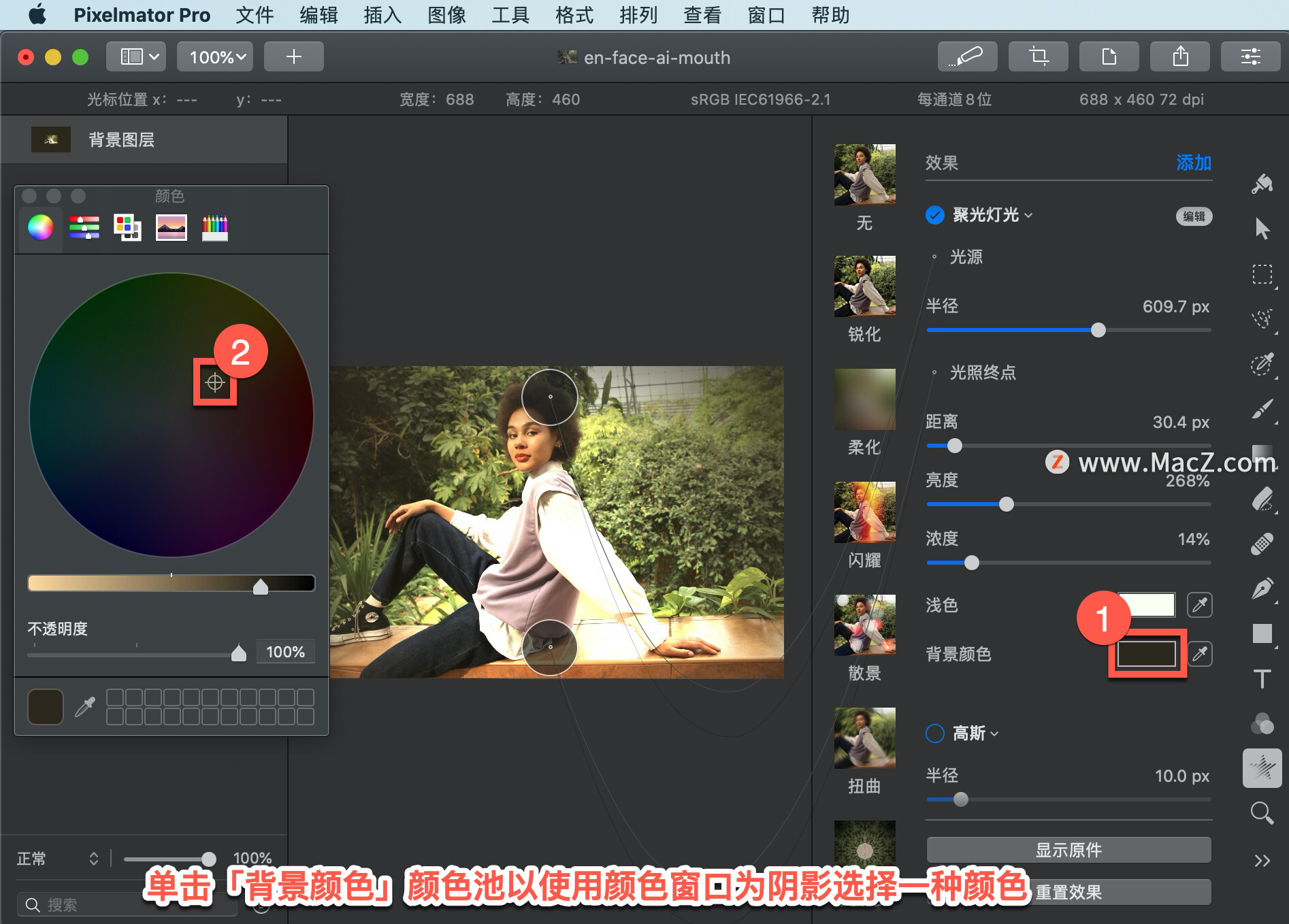
移动效果绳的手柄以调整光源及其目标的位置。如果效果绳不可见,单击「工具选项」窗口中的「编辑」按钮。
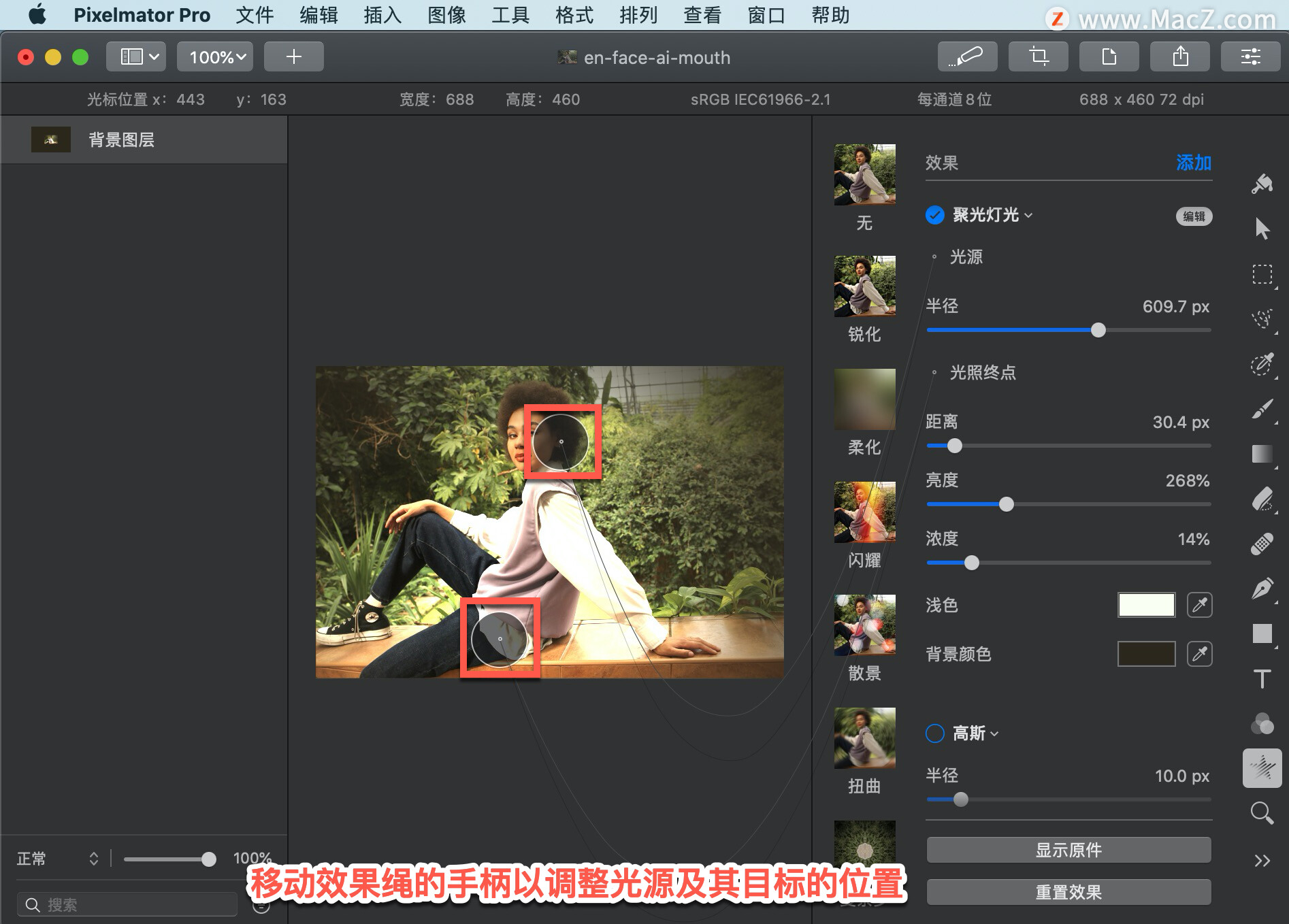
显示不带任何效果的对象外观,单击「显示原件」或按键盘上的 O 键。
重置更改,单击「工具选项」面板中的「聚光灯光」下拉菜单并选择「重置」。移除效果,选择「移除效果」。
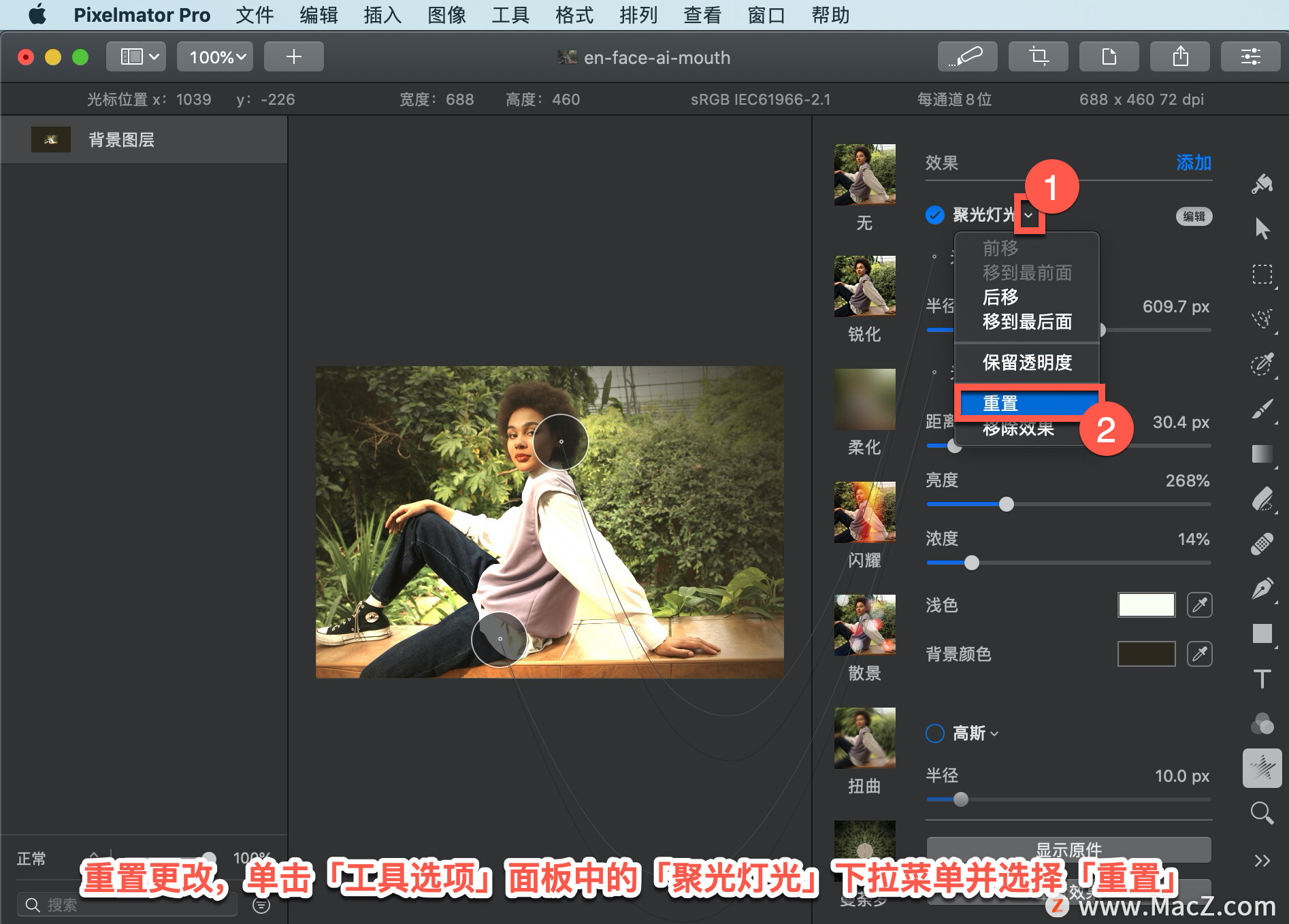
以上就是在 Pixelmator Pro 中应用聚光灯光效果的方法。需要 Pixelmator Pro 软件的朋友可在本站下载,关注macz.com,学习Mac软件使用方法!

